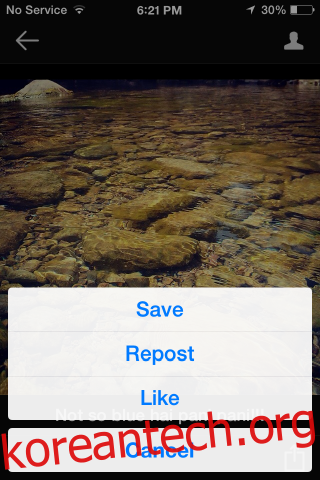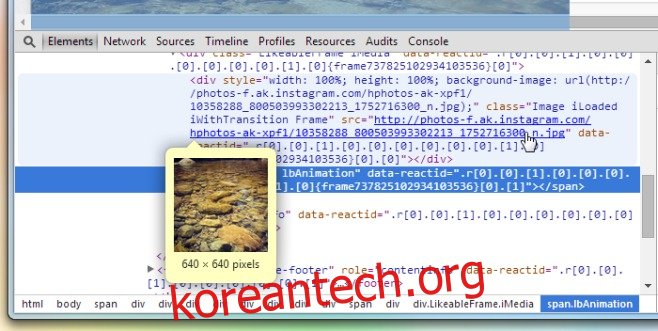Instagram에는 최고의 필터와 놀라운 음식 사진이 있습니다. 대부분은 Instagram을 사용하여 사진을 찍고, 필터를 적용하고, 사진을 세상과 공유하기 전에 사진을 완벽하게 보이게 하기 위해 많은 새로운 사진 편집 기능을 사용할 수 있습니다. 다른 사람들의 경우 Instagram 또는 Instagram을 사용하려면 작동 방식에 대한 추가 지식이 필요합니다. 앱과 해당 백엔드 서비스는 다른 앱이나 자체 웹 인터페이스에서 업로드를 지원하지 않는 것으로 악명이 높으며 이것이 전부는 아닙니다. 타사 서비스 없이 하드 드라이브에 사진을 저장하거나 카메라 롤에 사진을 저장하는 것이 생각만큼 명확하지 않거나 쉽지는 않지만 여기 Instagram 사진을 저장하는 몇 가지 매우 간단한 방법이 있습니다.
목차
Instagram 사진을 하드 드라이브에 저장
데스크탑에서 하드 드라이브에 사진을 저장하려는 경우 훨씬 더 쉽습니다. 먼저 사진 페이지에 대한 링크를 가져와 시작해야 합니다. 팔로우하는 사람이 사진을 공유한 경우 데스크톱에서 Instagram에 로그인하고 홈 피드에서 열기만 하면 됩니다.
그런 다음 사진을 마우스 오른쪽 버튼으로 클릭하고 요소 검사를 선택합니다. 옵션은 다른 브라우저에서 이름에 따라 다를 수 있지만 대부분의 최신 브라우저에는 웹 콘솔이 있으며 액세스하려는 것입니다. 브라우저에 웹 콘솔을 불러오는 방법을 잘 모르겠다면 간단한 Google 검색이 도움이 될 것입니다. 콘솔을 연 상태에서 이미지 URL을 찾습니다. 아래와 같이 src 속성으로 묶입니다.
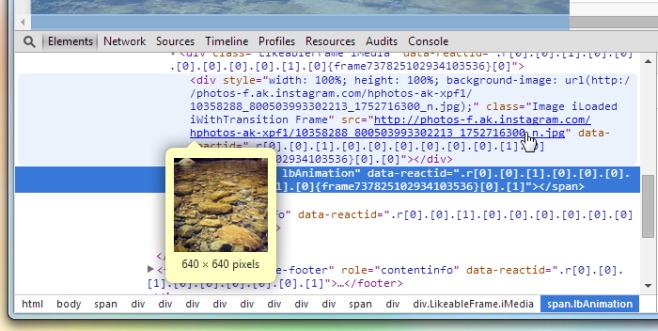
또는 Chrome을 사용하는 경우(다른 브라우저에서도 유사한 옵션을 사용할 수 있음) 웹 콘솔을 열고 리소스 탭으로 이동할 수 있습니다. 프레임을 확장한 다음 Instagram 폴더를 확장하고 이미지를 클릭합니다. 긴 숫자 이름을 가진 이미지 파일이 찾고 있는 파일입니다. 목록에서 클릭하고 계속해서 저장하십시오.
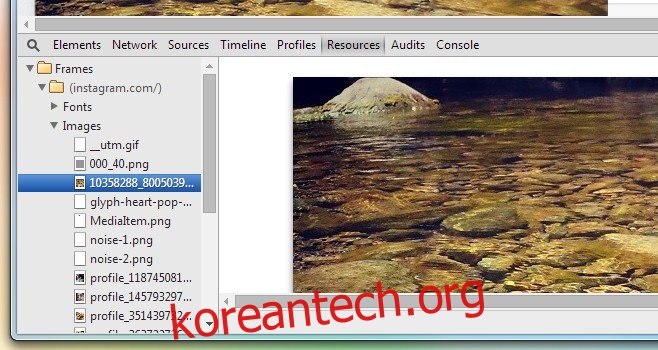
카메라 롤에 사진 저장
자신의 Instagram 사진을 저장하는 것이 훨씬 쉽습니다. 앱 설정으로 이동하여 아래로 스크롤합니다. 원본 사진 저장 옵션을 활성화하면 Instagram에 업로드하는 모든 사진이 동일한 이름, 필터 등의 앨범에 저장됩니다.
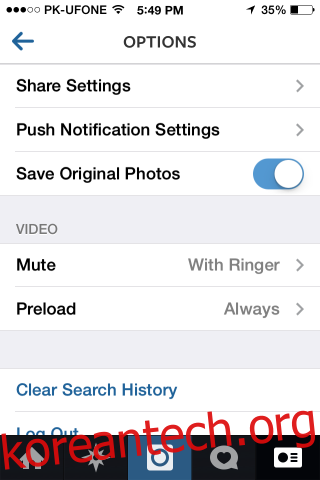
업로드하지 않고 사진 저장
Instgram에는 훌륭한 필터가 있으며 공유를 위한 것이 아니라 멋진 사진을 얻기 위해 이러한 필터를 적용하기 위해 앱을 사용하고 싶을 수도 있습니다. 이렇게 하려면 위에서 언급한 저장 옵션이 켜져 있는지 확인하십시오. 사진을 찍고 원하는 모든 필터를 적용하십시오. 완료되면 제어 센터를 불러오고 비행기 모드를 켭니다. 앱으로 돌아가서 옵션을 탭하여 사진을 업로드합니다. 물론 업로드는 실패하지만 방금 만든 사진은 카메라 롤에 저장됩니다. 업로드가 실패했다고 표시되면 업로드를 취소할 수 있습니다. 완료되면 비행기 모드를 끕니다.
다른 사용자가 업로드한 사진을 내 휴대폰에 저장하기
여기에서 앱으로 전환해야 합니다. 다른 사용자가 찍은 사진을 가져오는 데 어떤 식으로든 컴퓨터가 필요하지 않은 상태에서 휴대폰에 사진을 저장하려면 이 앱이 필요합니다. 우리가 제안하는 앱은 인스타그램 (이 이름이나 비슷한 이름이 많이 있습니다). 다른 사용자가 업로드한 사진을 저장할 수 있으며, 저장하고 싶은 사진을 즐겨찾기에 추가하면 더 쉽게 할 수 있습니다.